DeRedmineAccounts » History » Revision 7
« Previous |
Revision 7/10
(diff)
| Next »
Tobias Ebner, 2013-07-29 12:36
Text verbessert und neue Einstellungen von Redmine 2.3.1 ergänzt
Benutzerkonten¶
- Table of contents
- Benutzerkonten
Mein Konto¶
Hier können Sie die Einstellungen Ihres Benutzerkontos bearbeiten.
Informationen¶
Hier können Sie Ihre Benutzerdaten bearbeiten: Vorname, Nachname, E-Mail-Adresse, Sprache.
Mailbenachrichtigung¶
Hier können Sie einstellen, über welche Ereignisse Sie per E-Mail benachrichtigt werden wollen:Für alle Ereignisse in all meinen ProjektenFür alle Ereignisse in den ausgewählten Projekten...Nur für Aufgaben, die ich beobachte oder an welchen ich mitarbeite- Mitarbeiten umfasst den Autor, der das Ticket angelegt hat, und den Zuständigen, dem das Ticket zugewiesen ist
Nur für Aufgaben, für die ich zuständig bin- Aufgaben, die Ihnen zugewiesen sind
Nur für Aufgaben, die ich angelegt habeKeine Ereignisse
Außerdem können Sie ankreuzen, dass Sie nicht über Ihre eigenen Änderungen benachrichtigt werden wollen.
Passwort¶
Um Ihr Passwort zu ändern, tippen Sie Ihr altes und zweimal Ihr neues Passwort ein. Das Passwort muss zwischen 4 und 12 Zeichen lang sein.
Wenn Ihr Konto eine externe Anmeldemethode (LDAP) verwendet, können Sie Ihr Passwort nicht in Redmine ändern.
Präferenzen¶
Persönliche Einstellungen zur Darstellung in Redmine.- E-Mail-Adresse nicht anzeigen: Blendet die E-Mail-Adresse in der Profilseite aus, damit andere Benutzer sie nicht sehen können.
- Zeitzone: Hier können Sie eine von der Voreinstellung in Redmine abweichende Zeitzone auswählen. Die Zeitzone steuert die Anzeige von Datum und Uhrzeit.
- Kommentare anzeigen: Steuert die zeitliche Sortierung von Kommentaren.
- Vor dem Verlassen einer Seite mit ungesichertem Text im Editor warnen: Sicherheitseinstellung gegen Datenverlust.
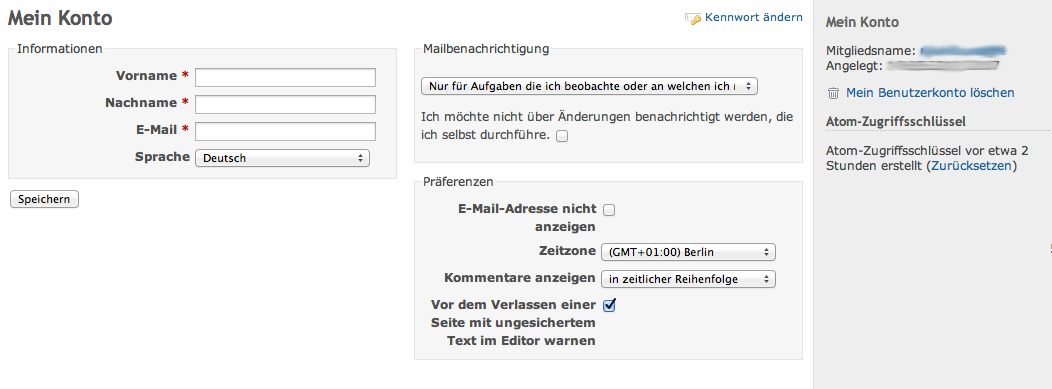
Meine Seite¶
Auf dieser Seite lassen sich verschiedene Informationswidgets zu Ihren Projekten anzeigen. In der Standardeinstellung werden folgende Widgets angezeigt:Mir zugewiesene Tickets- Alle Tickets, die dem aktuellen Benutzer zugeordnet sind worden sind, werden jeweils mit der Ticketnummer, dem Projekt, dem Tracker und dem Thema mit dem aktuellen Bearbeitungsstatus in Klammern angezeigt.
Erstellte Tickets- Alle Tickets, die vom aktuellen Benutzer erstellt worden sind, werden jeweils mit der Ticketnummer, dem Projekt, dem Tracker und dem Thema mit dem aktuellen Bearbeitungsstatus in Klammern angezeigt.
Die zusätzlich verfügbaren Widgets sind neben dem Standard:
Kalender- Wochenkalender
Dokumente- Anzeige der zuletzt hinzugefügten Dokumente
Letzte News- Anzeige der neuesten News
Aufgewendet Zeit- Anzeige der aufgewendeten Zeit der aktuellen Benutzers in den letzten 7 Tagen
Beobachtete Tickets- Alle Tickets, die vom aktuellen Benutzer beobachtet werden, werden jeweils mit der Ticketnummer, dem Projekt, dem Tracker und dem Thema mit dem aktuellen Bearbeitungsstatus in Klammern angezeigt.
Die Widgets können per Drag-and-drop neu auf der Seite angeordnet werden.
Verlust des Passworts¶
Wenn Sie Ihr Passwort vergessen haben, gehen Sie wie folgt vor:
Klicken Sie auf der Anmeldungsseite auf Kennwort vergessen. Geben Sie Ihre E-Mail-Adresse und klicken Sie "OK". Ihnen wird dann eine E-Mail zugesandt, die einen Link enthält, mit dem Sie Ihr Passwort ändern können.
Diese Funktion kann vom Administrator ausgeschaltet werden. Diese Funktion steht auch nicht zur Verfügung, wenn Ihr Konto eine externe Anmeldemethode (LDAP) verwendet.
Registrieren¶
Durch die Registrierung können Sie ein Benutzerkonto ohne Zustimmung des Administrators erstellen.
Klicken Sie auf der Anmeldungsseite auf Registrieren. Füllen Sie das Formular aus und senden Sie es ab. Sie bekommen dann eine E-Mail mit einem Link zum Aktivieren Ihres Benutzerkontos.
Diese Funktion kann vom Administrator ausgeschaltet werden.
Updated by Tobias Ebner over 12 years ago · 7 revisions